拼寫檢查功能,可以幫助我們正確地書寫,凸顯 強調在紅, 拼寫錯誤的單詞。 拼寫錯誤。
在我們這裡,因為有報告的錯誤 使用變音符號 在口頭上。 該系統 檢查拼寫 這對於那些特別有用誰 編輯文件這些誰在網站上或者誰做的各項工作的學生發表文章。 這是一個非常有用的工具,但有時,當我想用紅色下劃線的話強調。 特別是如果我們沒有變音符號的球迷。
In 谷歌瀏覽器 例如,我們可能對查看哪些單詞拼寫錯誤或哪些沒有變音符號不太感興趣。 要在瀏覽器中刪除拼寫檢查,只需進入菜單“Settings“......
…向下滾動並單擊“顯示高級 settings..“......
向下滾動菜單後,高級 settings'',轉到``語言''部分,然後單擊``語言和輸入 settings“。
打開,你可以設置面板 更改您的Chrome瀏覽器的語言 (即在菜單和設置上顯示的語言),可使用多種語言添加糾正拼寫錯誤(適用於那些誰多種語言寫),或者你可以禁用拼寫檢查。
取消選中“啟用拼寫檢查在語言設置面板的底部,然後單擊“完成”以保存您的首選項。

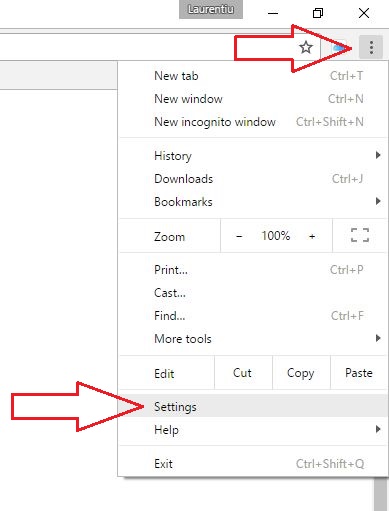
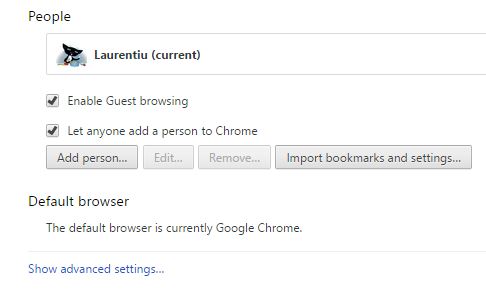
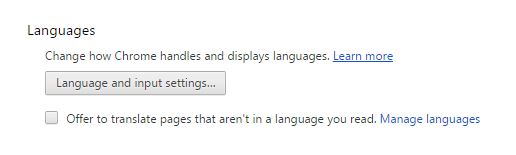
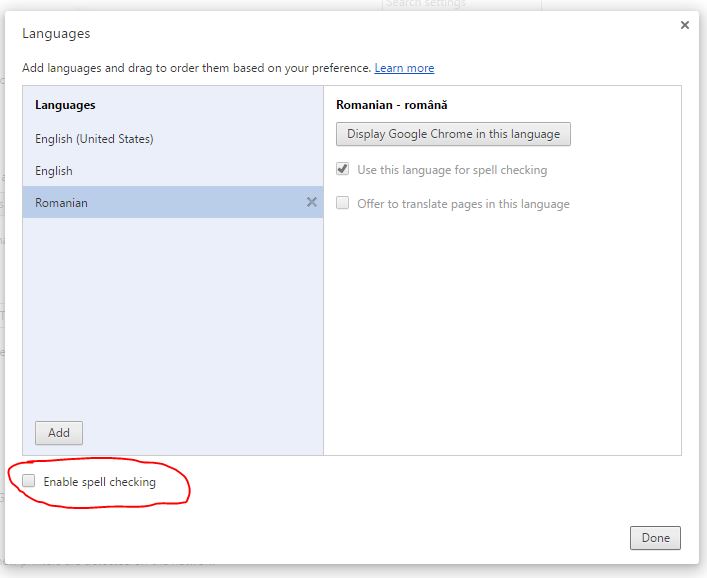
你好
我不知道您使用的是什麼w10,但是語言面板和拼寫檢查似乎完全不同。 在頁面底部僅顯示“拼寫檢查”,而在“關閉”下方則顯示一個關閉按鈕,無法進行任何更改。 有趣的是,有關這種情況的所有帖子均未提及此案。 那是怎麼結束的,怎麼辦?
好吧,這與 Windows 10。 最有可能的Google Chrome已更新,並添加了您正在談論的選項。